Nota: Este artigo cumpriu o seu objetivo e vai ser removido em breve. Para não ter de se deparar com a mensagem "Página não encontrada", estamos a remover as ligações que o reencaminham para esta página de que temos conhecimento. Se criou ligações para esta página, remova-as e juntos iremos impedir esse tipo de problema.
Quando cria um gráfico SmartArt, escolhe um esquema a partir de uma categoria ou tipo de gráficos SmartArt. Cada tipo contém vários esquemas. Por exemplo, a partir do tipo de ciclo , pode selecionar o esquema ciclo radial .
Neste artigo
Descrição geral da alteração de esquemas e tipos de gráficos SmartArt
Alguns esquemas de gráficos SmartArt contêm um número fixo de formas. Por exemplo, o esquema setas compensaçãos no tipo de relação foi concebido para representar apenas duas ideias ou conceitos opostos, pelo que apenas duas formas podem conter texto.
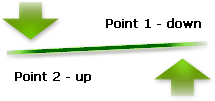
Se pretender transmitir mais do que duas ideias, mude para um esquema que tenha mais de duas formas disponíveis para texto, como o esquema lista de pirâmides . Tenha em mente que alterar esquemas ou tipos de gráficos SmartArt pode alterar o significado aparente das suas informações. Por exemplo, um esquema que mostra as setas que apontam para a direita, tal como o processo básico no tipo processo , tem um significado diferente daquele de um que mostra uma seta organizada num círculo, tal como ciclo contínuo no tipo de ciclo .
Pode Adicionar e eliminar formas na maioria dos gráficos SmartArt e alterar também as posições das várias formas, pelo que deve escolher um esquema que fornece a melhor representação visual dos seus dados. O alinhamento e a posição das formas são atualizados automaticamente à medida que adiciona ou remove formas ou edita o texto, com base no número de formas e na quantidade de texto dentro das formas.
Se personalizar um gráfico SmartArt e, mais tarde, alterar o esquema do gráfico SmartArt, algumas das suas personalizações podem não ser transferidas para o novo esquema. No entanto, se mudar novamente para o esquema original antes de guardar e fechar o documento atual, todas as suas personalizações irão aparecer novamente no esquema original.
Algumas personalizações não são transferidas porque podem não ter uma boa aparência no novo esquema. A seguinte tabela identifica as personalizações que são guardadas e que são perdidas.
|
Personalizações transferidas |
Personalizações não transferidas |
|
Cores (incluindo estilos de linha e de preenchimento) |
Rotação de formas |
|
Estilos (incluindo os que se aplicam a formas individuais e os que foram aplicados a um gráfico SmartArt completo) |
Inverter formas |
|
Efeitos (como sombras, reflexos, bisels e brilhos) |
Reposicionar formas |
|
Formatação aplicada ao texto |
Redimensionamento de formas |
|
Alterações na geometria da forma (por exemplo, de um círculo num quadrado) |
|
|
Alterações na direção da direita para a esquerda ou da esquerda para a direita |
Alterar o esquema de um gráfico SmartArt
-
Clique no gráfico SmartArt cujo esquema pretende alterar.
-
Em ferramentas de SmartArt, no separador estrutura , no grupo esquemas , clique no esquema que pretende.
Para ver todos os esquemas disponíveis dentro de um tipo, no grupo esquemas , clique no botão mais

Se não visualizar os separadores Ferramentas de SmartArt ou Estrutura, certifique-se de que selecionou um gráfico SmartArt.
Alterar o tipo de um gráfico SmartArt
-
Clique no gráfico SmartArt cujo tipo quer alterar.
-
Em ferramentas de SmartArt, no separador estrutura , no grupo esquemas , clique no botão mais

Se não visualizar os separadores Ferramentas de SmartArt ou Estrutura, certifique-se de que selecionou um gráfico SmartArt.
-
Clique no tipo e esquema que pretende.










